SQL Server2008的安装,SQLServer2008的安装......
2023-02-22 215 安装
虽然在微软字体库中提供了数量比较多的字体,但是有些时候不能满足各种要求,所以我们要安装新的字体。下面就分享win8安装字体的三种方法。
首先,来认识一下字体文件,最常见的格式是ttf格式,另外还有一种otf格式。

下面就看看字体安装的方法吧!
一是右击字体文件,选择“安装”,字体就会完成安装。

二是双击打开字体文件,然后单击“安装”按钮,一会儿就会完成安装。
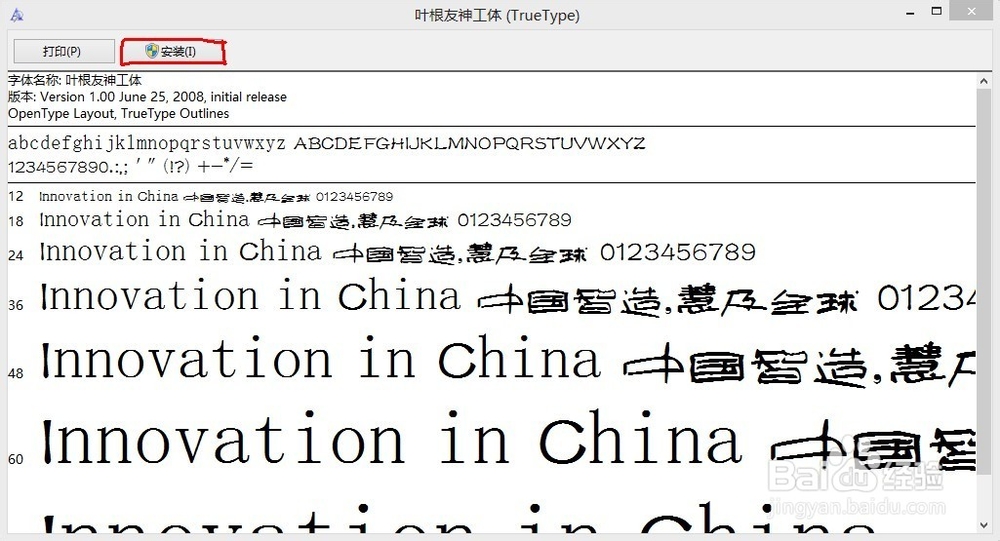
三是将字体文件复制到“C:WindowsFonts”文件夹。

以上就是安装字体的方法。
--------------------------------------------------------------------------------
附:
----------------------------------------------------------------------
但是字体安装过多的话,会占用很多系统资源,拖慢系统的运行速度。所以,提供一种方法,解放字体占用的资源。方法如下:
鼠标放在桌面的左下角,弹出“开始”菜单,右击,弹出如下菜单。
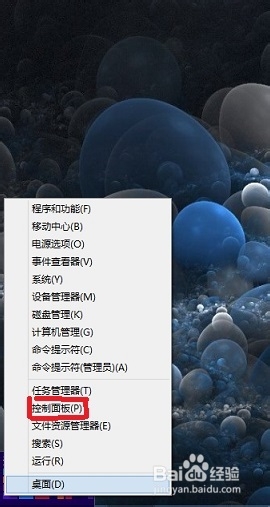
点击“控制面板”,进入控制面板。

找到“字体”项,点击进入。
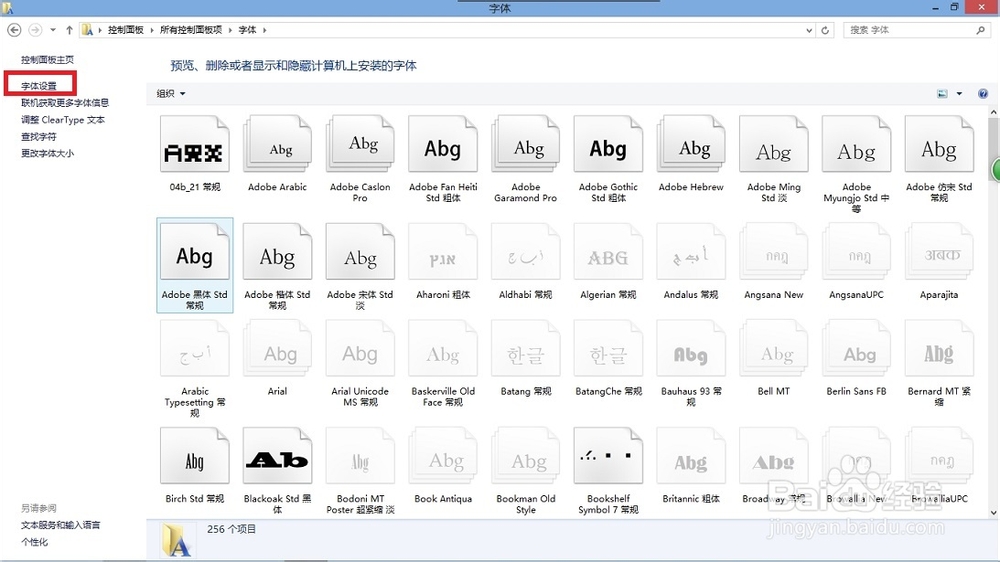
在左上角,有一个项目“字体设置”,点击进入。
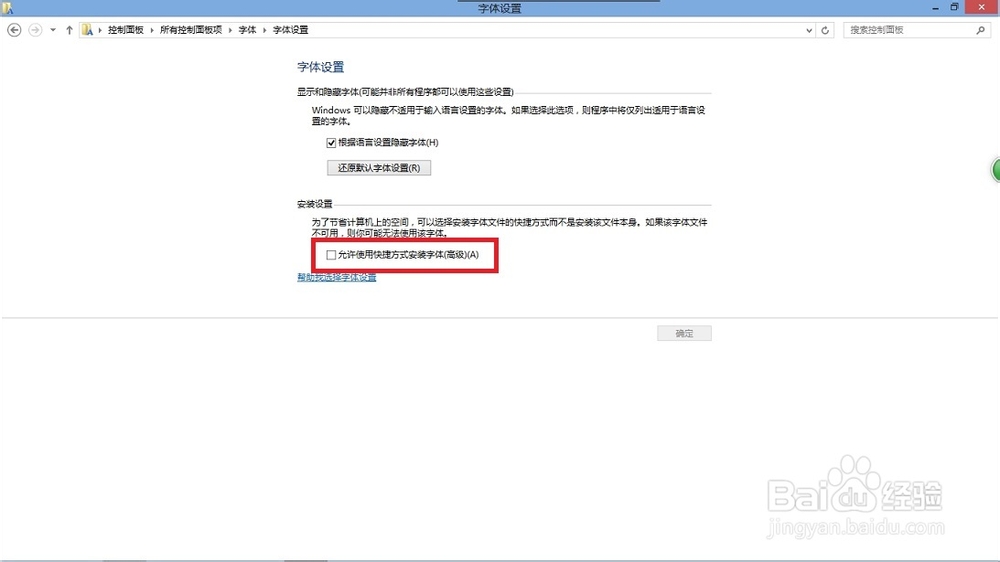
勾选下图中红色矩形内的内容“允许使用快捷方式安装字体(高级)(A)”,并确定。

然后双击点开字体文件。
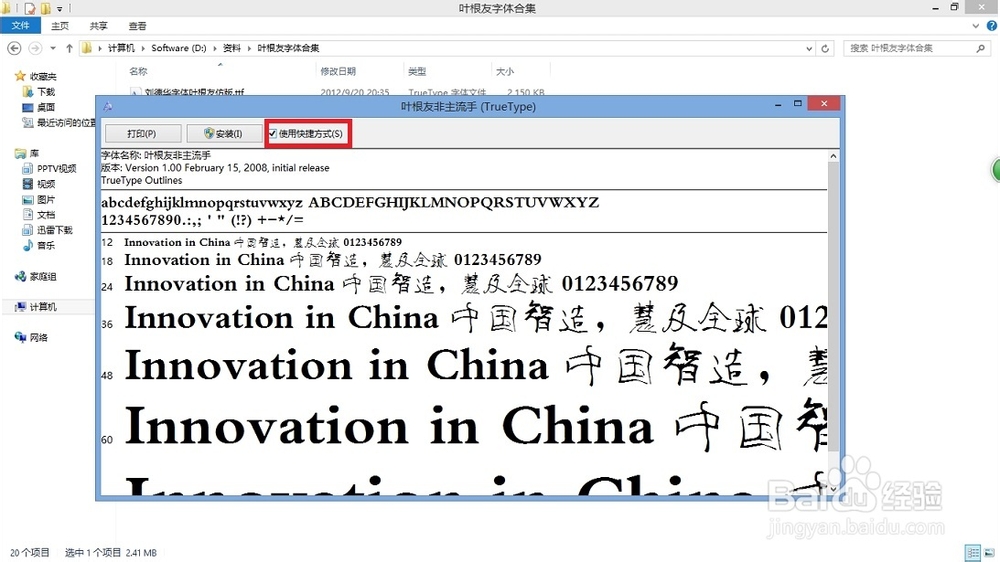
发现安装选项中有“使用快捷方式”,请勾选,待字体安装完成。在控制面板的“字体”项中,可以发现,新安装的字体跟别的不同,是一个快捷键图标,如下图。

这样,这个字体就不占用C盘空间了。
以上方法由办公区教程网编辑摘抄自百度经验可供大家参考!
相关文章